HMI - Verstecke nichts
Artikel#: 00107
Datum: 2024-11-15
Autor: Radim
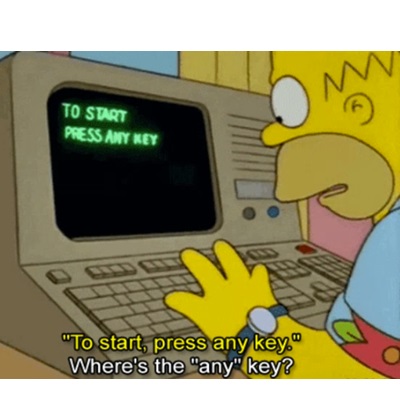
Es ist wichtig, dass die Benutzer immer Zugang zu den Statusinformationen der Maschine und zu den Bedien- und Navigationselementen haben, insbesondere in Situationen, in denen ein schnelles Handeln des Benutzers erforderlich ist.
Die Designphilosophie ist einfach: Je weniger Zeit für die Suche nach Informationen aufgewendet wird, desto benutzerfreundlicher und sicherer ist das System.
Techniken für ein benutzerfreundliches HMI-Design im Hinblick auf die Sichtbarkeit von Elementen:
1. Erstelle ein festes Layout mit wesentlichen Elementen:
Verwende Leisten mit Tasten und Maschinenstatusanzeigen, die auf jede HMI-Seite verfügbar sind.
Ein kurzer Blick sollte immer zeigen, ob die Maschine ein- oder ausgeschaltet ist, ob es Alarme oder Warnungen gibt, in welcher Produktionsphase sie sich befindet usw.
2. Vermeide dynamische oder gleitende Menüs:
Die Bediener müssen stets einen ungehinderten Blick auf die verfügbaren Funktionen haben, ohne dass kritische Funktionen oder wichtige Informationen hinter Schiebepaneelen oder dynamischen Menüs verborgen sind.
3. Vermeide das Ausblenden oder Entfernen von Tasten aufgrund von Berechtigungen:
Wenn Tasten inaktiv oder für einen bestimmten Benutzer unzugänglich sind, graue sie einfach aus, anstatt sie auszublenden.
Dies verhindert Verwirrung und hilft den Benutzern, die Funktionen zu finden, von denen sie wissen, dass sie auf dem Bildschirm sein sollten.
Eine gute Richtlinie ist: alle Benutzer können alle Funktionen sehen, aber nur autorisierte Benutzer können bestimmte Aktionen ausführen.
4. Halte die Position der Tasten auf allen HMI-Seiten einheitlich:
Tasten mit derselben Funktion sollten sich auf verschiedenen HMI-Seiten immer an derselben Stelle befinden, was Fehler minimiert und die Benutzerfreundlichkeit erhöht.
5. Deaktiviere das Zoomen für die gesamte HMI-Seite:
Das Zoomen kann dazu führen, dass wichtige Informationen aus dem Bildschirm verschoben werden.
Erlaube den Zoom nur für bestimmte Bereiche, z.B. für Trenddiagramme.
6. Vermeide Scrollbalken für die gesamte HMI-Seite:
Die HMI-Seiten sollten ein festes Layout von links oben nach rechts unten haben.
Das Scrollen sollte nur für Tabellen mit Parametern oder Daten verwendet werden, aber nicht für den gesamten Bildschirm, damit keine wesentlichen Informationen verborgen werden.
7. Pop-up-Fenster sollten wichtige Informationen nicht verdecken:
Pop-up-Fenster sollten niemals wichtige Informationen über den Maschinenstatus verdecken.
Idealerweise solltest du einen festen Bereich für Pop-up-Fenster vorsehen, in dem sie keine Steuerelemente oder wichtige Informationen überlappen.
Und dann sollte der Benutzer das Pop-up-Fenster nicht verschieben dürfen.
8. Verwende visuelle Indikatoren, um die Benutzer durch den Problemlösungsprozess zu 'navigieren':
Visuelle Indikatoren ('Eye Catcher') helfen, die Aufmerksamkeit des Benutzers zu erregen und ihm den Weg zur Lösung des Problems zu zeigen.
© Radim-Automation, 2020–2025. Alle Rechte vorbehalten.
Die Verbreitung dieses Artikels ist mit Angabe der Quelle (Link zur Originalseite) ausdrücklich gestattet.
Verwandte vorherige Artikel:
- HMI – Zurück- und Vorwärts-Navigationstasten
- HMI-Navigation
- HMI-Layout-Design
- HMI-Layout und richtige Displaygrösse
- Auswahl eines HMI-Displays
- HMI ist keine Webseite
- HMI – Übertreibt es nicht mit komplexem Design
- HMI - Habt einen konsistenten Stil
- High Performance HMI
- Grafikdesigner
- Sprich mit den Bedienern
- Klare Signale
- Designüberlegungen für effektive HMIS
- Modulare Softwarearchitektur
- Entwerft Maschinen mit Fokus auf die Fähigkeiten und Bedürfnisse des Benutzers
- Sammelt alle Anforderungen und sortiert sie!
- Wer wird operieren?
- Funktionelles und intuitives HMI
- HMI- und SPS-Anwendungen sollen zusammenwachsen
- Mehr als nur starten und stoppen
- Sicherheit zuerst!
- Mach es nicht schlimmer!
- Was braucht der Kunde?
- Enttäuscht euren Kunden nicht!
- Stelle Fragen!
- Überprüfe das Ergebnis!
- Halte es einfach!
- Wähle das richtige Werkzeug!
- Entwicklung ist Evolution
- Transparenz und Zuverlässigkeit
- Von einer Idee zu einem konsistenten System
Verwandte nächste Artikel:
Kommentar#: 00001
Datum: 2025-01-09
Benutzer: Radim
Der Benutzer einer grafischen Benutzeroberfläche (Visualisierung) erwartet eine feste Position der Elemente auf dem Bildschirm, wie er es gewohnt ist. Daher ist es nicht sinnvoll, Elemente dynamisch zu verschieben oder auszublenden. Das dynamische Verschieben oder Verstecken von Elementen führt zu Verwirrung und einer Verschlechterung der Benutzererfahrung. Diese Regel basiert auf den Grundsätzen des benutzerzentrierten Designs, das sich auf Effizienz, Vorhersehbarkeit und Einfachheit konzentriert.
Kommentar#: 00002
Datum: 2025-02-18
Benutzer: Radim
Warum ist das Hamburger-Menü für industrielle Visualisierungen nicht ideal?
In letzter Zeit ist das Hamburger-Menü in industriellen HMI-Systemen immer häufiger zu finden. Während dieses Element in mobilen und Web-Anwendungen weit verbreitet ist, ist es möglicherweise nicht die beste Wahl für industrielle Visualisierungen.
Der grösste Nachteil besteht darin, dass es wichtige Bedienelemente (Tasten) verbirgt und einen zusätzlichen Klick erfordert. Benutzer müssen zuerst das Menü öffnen, bevor sie die gewünschte Funktion auswählen können. Dies verringert die Effizienz und kann vor allem in Umgebungen, in denen Geschwindigkeit und Übersichtlichkeit entscheidend sind, ein Problem darstellen.
Eine bessere Lösung ist eine feste Symbolleiste mit den wichtigsten Bedienelementen (Tasten). Sie ermöglicht einen direkten Zugriff auf essenzielle Funktionen, verbessert die Benutzerorientierung und verkürzt die Zeit für die Ausführung einer Aktion. Natürlich sollte dies bereits zu Beginn des Projekts berücksichtigt werden – insbesondere bei der Wahl eines ausreichend grossen Displays, das eine übersichtliche Anordnung der Bedienelemente auf dem Bildschirm ermöglicht.
Verwenden Sie in Ihren HMI-Systemen ein Hamburger-Menü oder bevorzugen Sie feste Symbolleiste mit den wichtigsten Tasten?
Kommentar#: 00003
Datum: 2025-02-22
Benutzer: Radim
Wenn sich die Anordnung der Elemente auf dem Bildschirm dynamisch ändert, kann dies zu einem "Layout-Shift"-Effekt führen, bei dem der Benutzer versehentlich auf etwas anderes klickt als das, was er beabsichtigt hat.
Daher bin ich der Meinung, dass die Anordnung der Elemente auf dem Bildschirm aus Gründen der Benutzerfreundlichkeit und der Sicherheit der Maschine oder des Systems fest sein sollte, anstatt dass Elemente aufgrund einer automatischen Logik auftauchen und verschwinden.
Kommentar#: 00004
Datum: 2025-02-23
Benutzer: Radim
Wenn etwas (ein Teil des Systems) deaktiviert ist, ist es oft sinnvoll, seine Parameter sichtbar zu lassen, damit klar ist, welche Einstellungen es haben wird, wenn es wieder aktiviert wird. Es kann sogar sinnvoll sein, dass der Benutzer die Parameter vor der Aktivierung ändert, um unerwartete Probleme oder unangemessene Einstellungen zu vermeiden.
In einer grafischen Benutzeroberfläche ist es beispielsweise besser, Parameter verfügbar zu lassen (auch wenn sie ausgegraut oder anderweitig als inaktiv gekennzeichnet sind), als sie vollständig auszublenden. Dies hilft den Benutzern, den aktuellen Zustand zu verstehen und die nächsten Schritte besser zu planen.